Facebook Kodi Add-on: Jak zobrazit Facebook na Kodi
Vypadá to, že téměř každý je zapnutý Facebook tyto dny. Sociální síť je prakticky všudypřítomná, ať jste kdekoli na světě. Dnes budeme hovořit o instalaci doplňku do vašeho systému Kodi, abyste mohli zobrazit Facebook na Kodi.
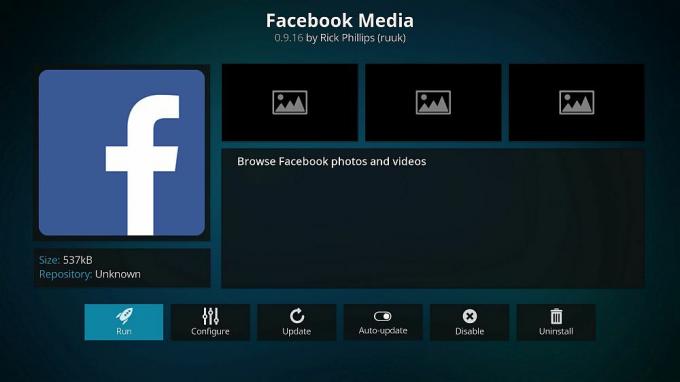
Kodi je skvělý software pro prohlížení médií na vašem pevném disku a je šikovným mediálním centrem pro váš obývací pokoj nebo jiný sdílený prostor. Kodi však můžete ještě více využít instalací doplňků, které zvyšují jeho funkčnost. Doplňky najdete téměř cokoli, od streamování médií po hry. A nyní můžete dokonce procházet informace o Facebooku na vašem zařízení Kodi pomocí doplňku Facebook Media. Ve vašem systému Kodi bohužel neexistuje způsob, jak používat složitější funkce Facebooku, jako jsou zasílání zpráv nebo události. Pomocí prohlížeče Facebook Media si však můžete prohlédnout fotografie a videa na Facebooku a zobrazit seznam přátel. Přečtěte si další informace o tom, jak nainstalovat a používat Doplněk Facebooku pro Kodi.
30denní záruka vrácení peněz
Měli byste zvážit získání VPN pro Kodi
Jak možná víte, samotný software Kodi je bezplatný, open source a zcela legální k použití. Pokud však začnete instalovat doplňky, musíte být opatrní. Některé doplňky nejsou společností Kodi oficiálně podporovány a jsou vytvářeny vývojáři třetích stran. To znamená, že vám tyto doplňky někdy mohou umožnit přístup k obsahu chráněnému autorskými právy. Bohužel, pokud přistupujete k materiálu chráněnému autorskými právy přes nezajištěné internetové připojení, a to i přes nehody, můžete být odpovědní za pokutu od držitele autorských práv nebo za stíhání ze zákona vynucení.
Abyste se udrželi v bezpečí, potřebujete VPN. Virtuální privátní síť funguje tak, že šifruje všechna data, která váš počítač opustí prostřednictvím internetového připojení a poté směrování šifrovaných dat na jeden ze serverů poskytovatele VPN, kde je dešifrováno a odesláno na cestě. Jakmile máte VPN na svém místě, vše, co musíte udělat, je nastavit spuštěný software a poté můžete procházet internet obvyklým způsobem. Pokud se však někdo pokusí zkontrolovat vaše používání internetu - dokonce i vašeho poskytovatele internetových služeb - nebude mít možnost vidět, na které stránky jste navštěvovali nebo na jaký obsah jste se dostali.
Jak ale víte, který poskytovatel VPN zvolit? To jsou faktory, které považujeme za nejdůležitější: vysoká rychlost připojení, software dostupný pro více operačních systémů, žádné protokolování a spousta serverů ve více zemích.
Doporučujeme IPvanish

Doporučujeme IPVanish pro použití s Kodi. Tato služba nabízí bleskovou rychlost připojení, více než 850 serverů ve více než 60 zemích, a přísné zásady bez protokolování, silné šifrování 256-AES a software dostupný pro PC, Mac, Android a iOS.
IPVanish nabízí 7denní záruku vrácení peněz, což znamená, že máte týden na testování bez rizika. Vezměte prosím na vědomí, že Návykové tipy čtenáři mohou Ušetřete zde obrovských 60% o ročním plánu IPVanish, přičemž měsíční cena klesla na pouhých 4,87 $ / měsíc.
Jak nainstalovat doplněk Facebook pro Kodi
Nejprve vám ukážeme, jak nainstalovat doplněk Facebook Media. Je to velmi jednoduché, protože doplněk je oficiálně podporován společností Kodi a je hostován ve výchozím úložišti Kodi. To znamená, že ani k instalaci tohoto doplňku nemusíte přidávat úložiště třetích stran. Postupujte podle těchto pokynů krok za krokem:
- Spusťte na domovské obrazovce Kodi
- Klikněte na Doplňky
- Klikněte na ikonu, která vypadá jako otevřít krabici
- Klikněte na Instalace z úložiště
- Jít do Úložiště doplňku Kodi
- Jít do Programové doplňky
- Přejděte dolů na Facebook Media
- Klikněte na něj a zobrazí se pole popisující doplněk. Klikněte na Nainstalujte ve spodní nabídce
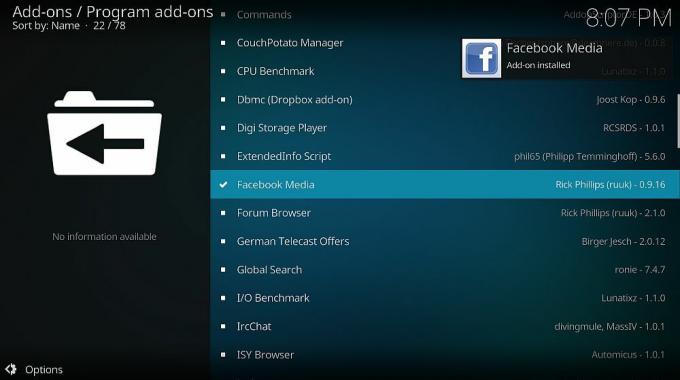
- Počkejte minutu a po instalaci doplňku se zobrazí upozornění
- A je to!
Jak autorizovat doplněk Facebook pro Kodi
Nyní je doplněk nainstalován, můžeme jej začít používat. Před prvním použitím doplňku Facebook však musíte společnosti Kodi povolit přístup k vašemu účtu Facebook. Nebojte se, pouze se dívá na základní informace, jako je to, co je ve vašem profilu. A to musíte udělat pouze jednou - poté, co jste ji nastavili, bude se automaticky přihlašovat, když v budoucnu použijete doplněk.

Postup autorizace doplňku Facebook:
- Spusťte na domovské obrazovce Kodi
- Jít do Doplňky
- Jít do Programové doplňky
- Klikněte na Facebook Media
- Klikněte na Inicializovat
- Na obrazovce se zobrazí webová adresa. Přejděte na tuto adresu ve webovém prohlížeči
- Do webového prohlížeče napište kód, který je na obrazovce vašeho Kodi, a klikněte na enter
- Budete přesměrováni na Facebook a požádáte o povolení pro Kodi pro přístup k vašemu účtu. Klikněte na pokračovat
- V prohlížeči se zobrazí potvrzovací zpráva
- Nyní se ohlédněte v Kodi. Asi za minutu byste měli vidět vyskakovací okno Autorizace byla dokončena
- Klikněte na OK
- Počkejte chvíli, než budou vaše uživatelská data shromažďována
- Jakmile bude vše hotové, zobrazí se vyskakovací okno s nápisem User Added with your name níže. Klikněte na ok
- Nyní je doplněk Facebook připraven k použití
Jak používat doplněk Facebook pro Kodi
S nainstalovaným a autorizovaným doplňkem jste nyní připraveni tento doplněk použít k prohlížení fotografií, videí a dalších. Jak používat doplněk Facebook pro Kodi:
- Spusťte na domovské obrazovce Kodi
- Jít do Doplňky
- Jít do Programové doplňky
- Klikněte na Facebook Media
- Zobrazí se uvítací obrazovka s možnostmi Alba, Videa, Přátelé, Fotky mě, a Videa mě
- Kliknutím na Alba zobrazíte všechny fotografie, které jste zveřejnili na Facebooku, včetně fotografií na časové ose a profilových fotografií. Když kliknete na název alba, můžete procházet obrázky. Když byla fotografie zveřejněna spolu s textovým popisem, objeví se tento popis žlutým písmem v levém horním rohu obrazovky
- Režim můžete změnit na slideshow a zobrazit všechny fotografie tohoto alba jeden po druhém
- Sekce Videa také zobrazuje všechna videa, která jste zveřejnili na Facebooku
- Pokud chcete použít sekce Přátelé, Fotografie mě nebo Videa mě, budete muset znovu autorizovat připojení k vašemu účtu. Jednoduše postupujte podle pokynů výše a udělte doplňku povolení k přístupu k seznamu přátel a k fotografiím a videím, která jste označeni.
- Sekce Přátelé vám v seznamu zobrazí profilové obrázky a jména vašich přátel na Facebooku
- Sekce Fotky mě a Videa mě fungují stejně jako sekce Fotografie a videa, ale s médii, ve kterých jste označeni, nikoli s médiem, které jste nahráli
- Kliknutím na Alba zobrazíte všechny fotografie, které jste zveřejnili na Facebooku, včetně fotografií na časové ose a profilových fotografií. Když kliknete na název alba, můžete procházet obrázky. Když byla fotografie zveřejněna spolu s textovým popisem, objeví se tento popis žlutým písmem v levém horním rohu obrazovky
- Chcete-li kdykoli změnit uživatele Facebooku pro doplněk, stačí stisknout tlačítko dolů a vyvolat panel voleb vlevo. Zde můžete přidat nový účet Facebook nebo přepnout na jiný účet
Závěr
Doplněk Facebook Media pro Kodi je jednoduchý, ale efektivní způsob zobrazení obsahu Facebooku ve vašem systému Kodi. Pokud máte alba plná oblíbených fotek, které jste nahráli na Facebook, můžete pomocí tohoto doplňku zobrazit atraktivní prezentaci svých obrázků. Můžete také sledovat videa prostřednictvím doplňku a zobrazit seznam svých přátel. Funkce doplňku je bohužel poněkud omezená, protože nemůžete odesílat zprávy ani zobrazit svůj zdroj na Facebooku. Přesto je to nainstalovaný užitečný doplněk a jeho použití je velmi snadné.
Používáte pro Kodi doplněk Facebook Media? Nebo existuje nějaký další doplněk, který chcete použít pro procházení sociálních médií? Dejte nám vědět v komentářích níže!
Vyhledávání
Poslední Příspěvky
HD Box Kodi Add-on: Streamujte HD filmy na Kodi, Instalační příručka
Pokud jste filmový fanoušek a hledáte způsob, jak streamovat všechn...
Doplněk Goodfellas 2.0 pro společnost Kodi: Jak snadno nainstalovat a používat
Goodfellas 2.0 je druhá hlavní verze doplňku Goodfellas, vyvinutá a...
Facebook Kodi Add-on: Jak zobrazit Facebook na Kodi
Vypadá to, že téměř každý je zapnutý Facebook tyto dny. Sociální sí...



